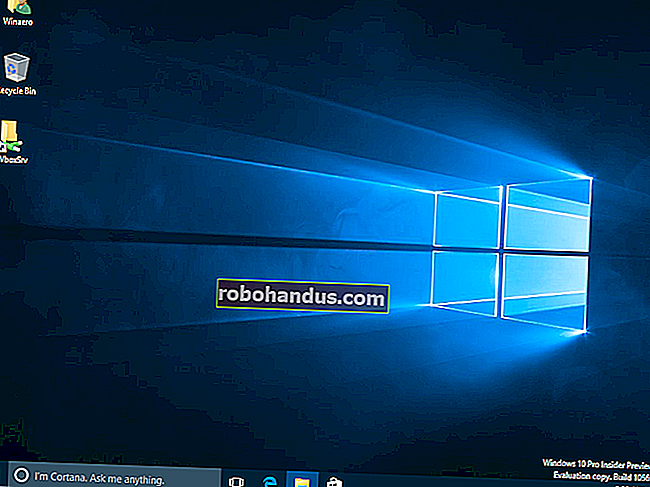Windows 7, 8 및 10에서 ISO 이미지를 마운트하는 방법

Windows 8 및 10에서 Windows는 마침내 ISO 디스크 이미지 파일을 마운트하는 기본 제공 방법을 제공합니다. Windows 7을 사용하는 경우 타사 도구가 필요합니다.
Windows 8, 8.1 또는 10에 ISO 이미지 탑재
Windows 8 및 10에서 Windows에는 ISO 디스크 이미지와 VHD 가상 하드 드라이브 이미지 파일을 모두 탑재하는 기능이 내장되어 있습니다. 세 가지 옵션이 있습니다. 다음을 수행 할 수 있습니다.
- ISO 파일을 두 번 클릭하여 마운트하십시오. 시스템의 다른 프로그램과 연결된 ISO 파일이 있으면 작동하지 않습니다.
- ISO 파일을 마우스 오른쪽 버튼으로 클릭하고 "마운트"옵션을 선택합니다.
- 파일 탐색기에서 파일을 선택하고 리본의 "디스크 이미지 도구"탭에서 "마운트"버튼을 클릭합니다.

디스크 이미지를 마운트하면이 PC 아래에 새 드라이브로 표시됩니다. 완료되면 드라이브를 마우스 오른쪽 버튼으로 클릭하고 "꺼내기"를 선택하여 ISO 파일을 마운트 해제합니다.

Windows 7 또는 Vista에서 ISO 이미지 마운트
이전 버전의 Windows에서는 ISO 이미지 파일을 탑재하려면 타사 응용 프로그램이 필요합니다. 우리는 간단한 오픈 소스 디스크 마운팅 프로그램 인 WinCDEmu를 좋아합니다. ISO 파일 및 기타 디스크 이미지 형식을 지원합니다.
WinCDEmu는 Windows 8 및 10에서도 유용하며, Windows에서 여전히 기본 제공 지원을 제공하지 않는 BIN / CUE, NRG, MDS / MDF, CCD 및 IMG 이미지 파일을 마운트 할 수 있습니다.
WinCDEmu를 설치하고 필요한 하드웨어 드라이버를 설치할 수있는 권한을 부여하십시오. 그런 다음 디스크 이미지 파일을 두 번 클릭하여 마운트하십시오. 디스크 이미지 파일을 마우스 오른쪽 버튼으로 클릭하고 컨텍스트 메뉴에서 "드라이브 문자 및 마운트 선택"을 클릭 할 수도 있습니다.

드라이브 문자 및 기타 기본 옵션을 선택할 수있는 간단한 인터페이스가 표시됩니다. “확인”을 클릭하면 탑재 된 이미지가 컴퓨터 아래에 나타납니다. 완료 한 후 디스크 이미지를 마운트 해제하려면 가상 디스크 드라이브를 마우스 오른쪽 단추로 클릭하고 "꺼내기"를 선택하십시오.